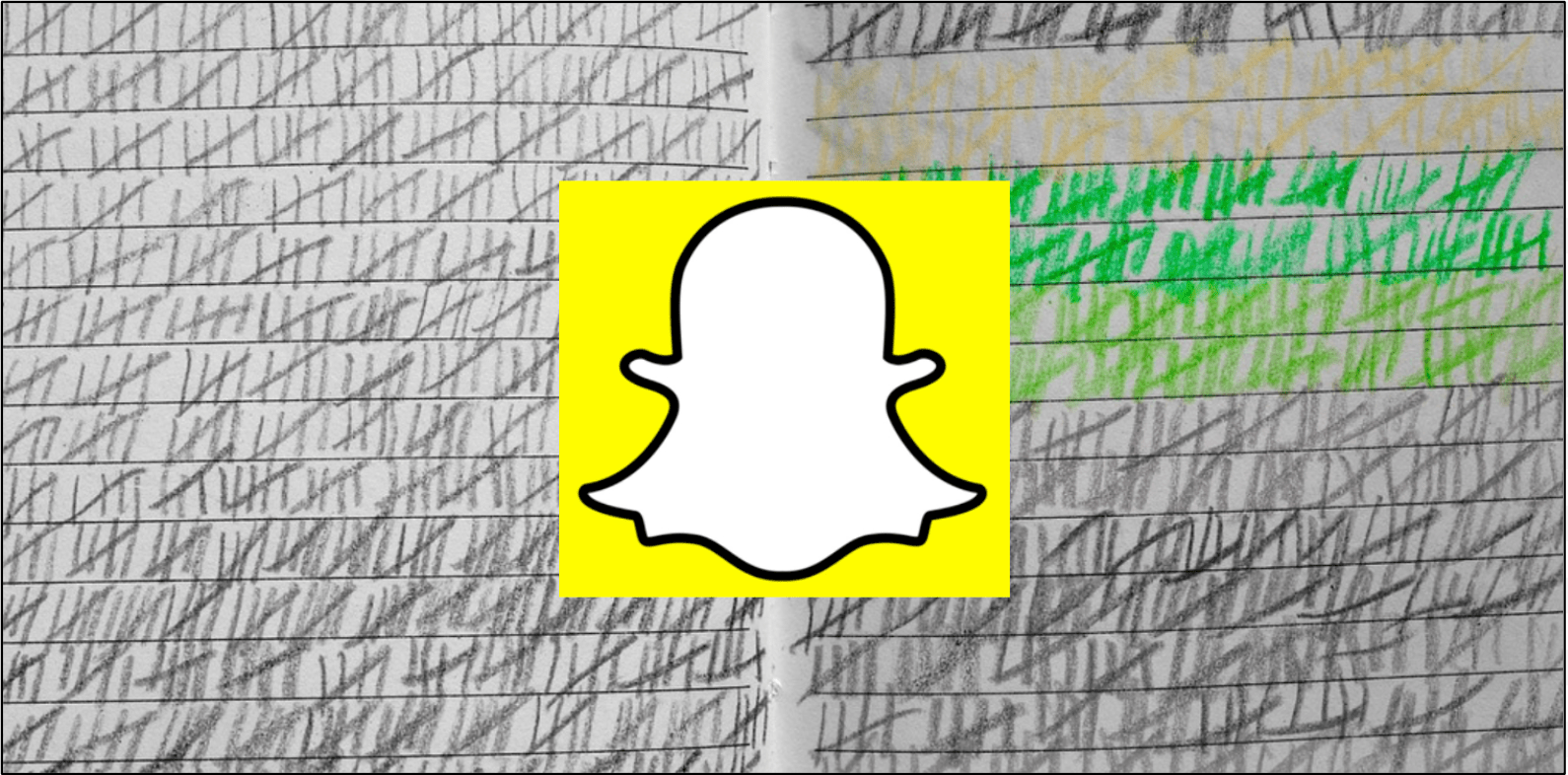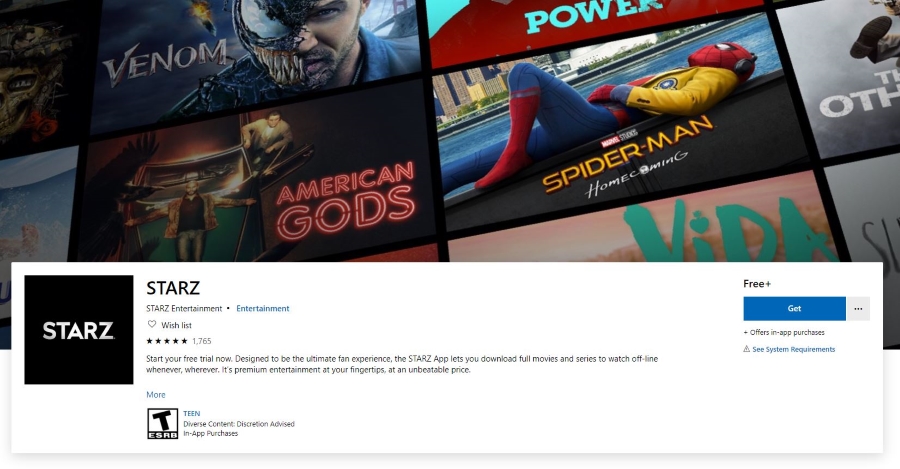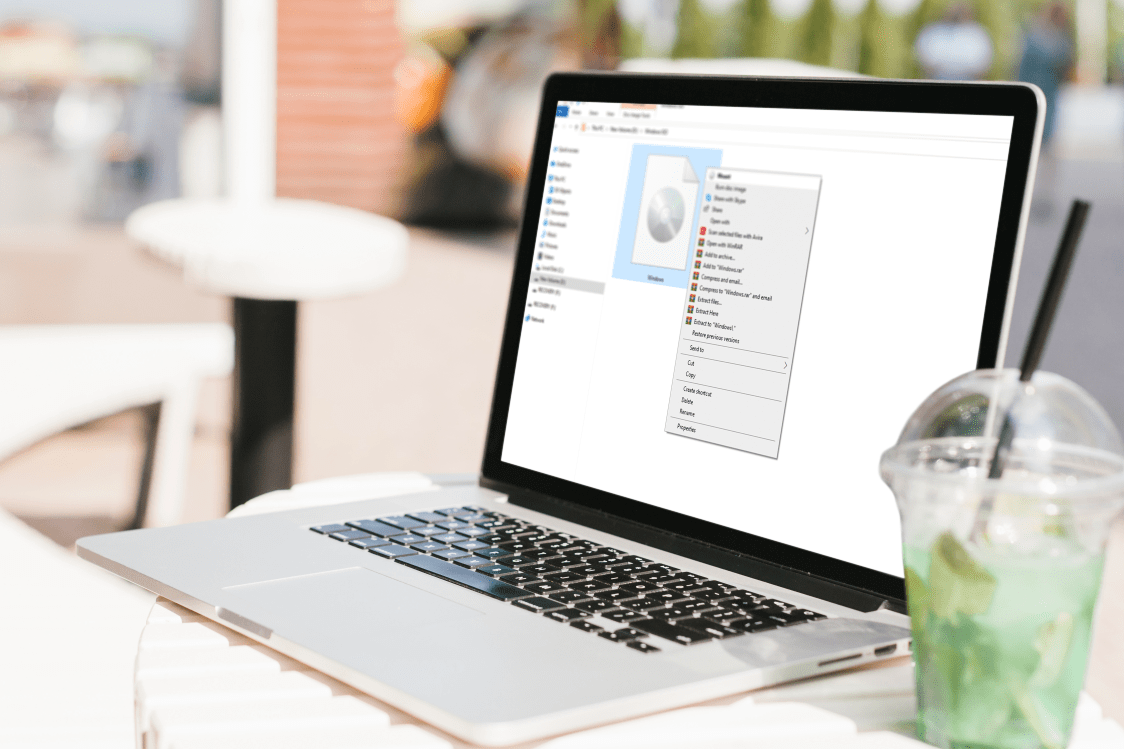Cum să adăugați un câmp BCC la e-mailuri în Outlook pentru Mac
Multe organizații solicită angajaților să folosească suita de produse Office Microsoft, care include Outlook. Pentru cei dintre noi care sunt obișnuiți cu Apple Mail, aceasta poate fi o tranziție provocatoare, dar Outlook este de fapt o alternativă solidă!
O diferență mică, dar importantă, între Apple Mail și Outlook este utilizarea aplicației copie carbon oarbă (BCC) când trimiteți e-mailuri. Când adăugați un destinatar în câmpul BCC al unui e-mail, acea persoană va primi e-mailul, dar nimeni altcineva din e-mail La sau standard CC câmpurile vor vedea adresa de e-mail a destinatarului BCC.
Există multe motive pentru a utiliza BCC, de la trimiterea de e-mailuri către diferite grupuri de persoane (adică același e-mail trimis atât familiei, cât și colegilor de serviciu), protejarea confidențialității adresei de e-mail a anumitor destinatari și pur și simplu păstrarea curată a antetului de e-mail în situațiile în care nu este important ca destinatarii dvs. să știe cine a mai primit e-mailul, cum ar fi buletinele informative trimise de întreprinderile mici clienților lor (deși probabil că ar trebui să căutați servicii de marketing prin e-mail pentru așa ceva).
Deci, dacă acest tip de caracteristică este important pentru dvs., iată cum să utilizați BCC în Outlook pentru Mac.

Adăugați BCC la mesajul de e-mail Outlook pentru Mac
- Lansați Outlook pentru Mac și faceți clic pe Email nou butonul de sub Acasă fila din partea stângă sus a ferestrei Outlook.
- Când apare noua fereastră de e-mail, selectați Opțiuni fila din partea de sus a ferestrei.
- Apasă pe BCC pictograma din bara de instrumente. Un fundal gri indică faptul că a fost pornit.
- Vei vedea noul BCC câmpul apar în fereastra de compunere alături La și CC.
- În cele din urmă, adăugați orice adrese de e-mail dorite în câmpul BCC. Când e-mailul este trimis, ei îl vor primi, dar adresele lor de e-mail nu vor fi afișate altor destinatari.



Două lucruri de remarcat: În primul rând, această comutare BCC va rămâne activată până când decideți să o dezactivați, inversând pașii de mai sus, astfel încât toate mesajele viitoare pe care le compuneți vor avea această opțiune activată. În al doilea rând, mulți oameni au impresia că trebuie să pui o adresă în câmpul „Către” pentru a-l putea folosi pe cel „BCC”, și nu este adevărat. Dacă doriți, puteți pune pe toți cei cărora le trimiteți în câmpul de copiere oarbă, iar mesajul se va livra foarte bine.
Doar, știi... asigură-te că folosești această putere pentru bine, nu pentru rău. Dacă trimiteți către o listă de o sută de persoane sau ceva de genul acesta, mai ales dacă e-mailul dvs. este pentru scopuri de afaceri și nu pentru scopuri personale, nu abuzați de privilegiu atunci când utilizați BCC în Outlook. Dacă asta faci, este mai bine să folosești un serviciu de e-mail în bloc pentru a oferi destinatarilor o modalitate ușoară de a renunța la mesajele tale!